Решавање грешке „Грешка у кернел подацима у страници“ у оперативном систему Виндовс 7
Многи корисници оперативних система су се барем једном у животу суочили са појавом плавог екрана смрти (БСоД). До њега може доћи и када се рачунар покрене, и када извршите било коју радњу на њему. Порука која се у таквим ситуацијама приказује на екрану садржи шифру или детаљан опис онога што се догодило, од којих корисник може само проучити те информације и потражити решење на основу доступних информација. Данас бисмо желели да разговарамо о грешци која се назива „Кернел еррор инпаге еррор“ у Виндовс-у 7. Затим ћете се упознати са главним узроцима овог проблема и научити све доступне методе за његово решавање.
Садржај
- Решавање грешке „Грешка у кернел подацима у страници“ у оперативном систему Виндовс 7
- 1. метод: Проверите слободан простор на системској партицији драјва
- 2. метод: Конфигуришите свап датотеку
- Трећи метод: Инсталирајте најновије Виндовс ажурирања
- 4. метод: Ажурирајте драјвере
- Метод 5: Проверите интегритет системских датотека
- Метода 6: Чишћење и враћање регистра
- Метод 7: Проверите радну меморију на функционалност
- 8. метод: Провјерите перформансе погона
Решавање грешке „Грешка у кернел подацима у страници“ у оперативном систему Виндовс 7
Појава горе наведеног Плавог екрана смрти указује на то да се догодила кобна грешка, због које је немогуће наставити рад у ОС-у без претходног поновног покретања. До грешке у страници са кернел подацима долази ако захтев који је послан кернелу није учитан у РАМ или послан на чврсти диск. Главни осумњичени су РАМ меморија и инсталирани погон, с обзиром да се тај однос догађа између њих. Међутим, не треба искључити проблеме са софтвером. Ако се БСоД појави када покушате да покренете Виндовс и не можете га уопште преузети, пређите директно на дијагностичке методе компоненти, а свима другима препоручујемо да започну са софтверским опцијама, почевши од једноставних првих и пређу на сложеније и специфичне.
1. метод: Проверите слободан простор на системској партицији драјва
Грешка приликом учитавања захтева странице кернел у меморију често је повезана са недостатком простора на системској партицији тврдог диска или ССД-а. Сада се не могу сви корисници пребацити на дискове запремине, који омогућавају чување апсолутно свих информација. Због тога је немогуће искључити ову опцију са листе могућих разлога. Ако успете да покренете ОС, препоручујемо вам да одмах одете у одељак „Мој рачунар“ и видите колико је слободног простора остало на јединици Ц , где је Ц слово волумена система.
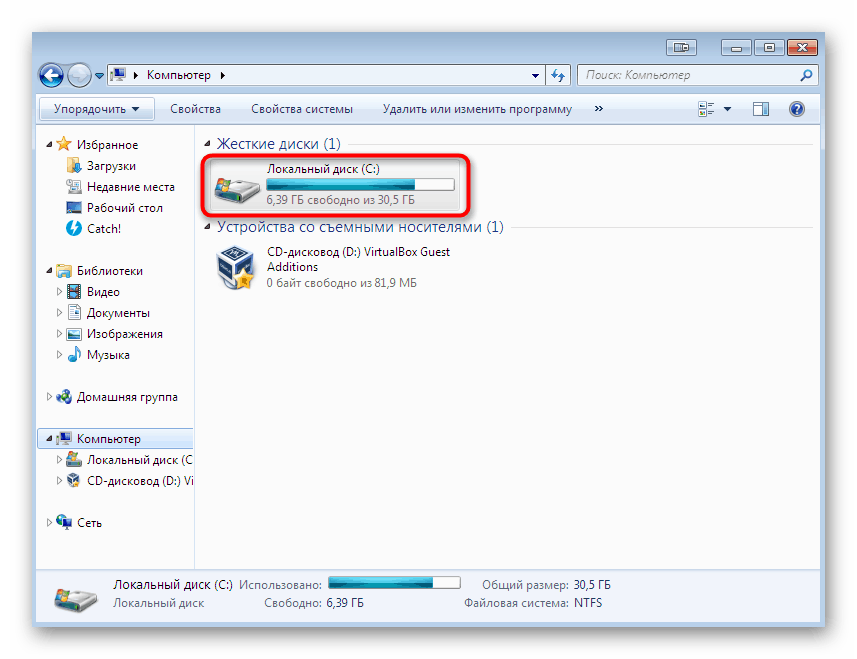
Када откријете да вам недостаје простора, можете једноставно избрисати непотребне програме или датотеке које похраните на ту локацију. Треба имати на уму да су доступне мапе и објекти на радној површини такође сачувани у системској јединици. Ако непотребни софтвер и документи нису пронађени, препоручујемо вам да прочитате одвојени материјал на нашој веб локацији кликом на доњу везу. Тамо аутор даје неколико начина да се ослободи простор на диску користећи одређене поставке и додатне радње.
Више детаља:
Како очистити чврсти диск од смећа у систему Виндовс 7
Ослобађање простора на диску Ц на Виндовс-у
2. метод: Конфигуришите свап датотеку
Спора РАМ меморија са минималном количином слободне меморије понекад се чак ни не може носити са најчешћим задацима, а ако је за неко учитавање кернела или компоненте потребно додатно оптерећење, долази до баналног рушења током сесије оперативног система с грешком „Кернел дата инпаге еррор“ . Овај разлог можете проверити повезивањем виртуалне меморије, односно свап датотеке. Чак и ако га већ имате, проверите да ли је величина оптимална. Прочитајте више о овој теми у другом чланку испод.
Више детаља: Одређивање оптималне величине датотеке странице у оперативном систему Виндовс
Што се тиче директног укључивања свап датотеке, то се врши преко уграђене Виндовс функције у само неколико кликова. Корисник треба само да оде у одговарајући мени, активира опцију, постави потребну величину датотеке и поново покрене рачунар након тога. Када започнете нову сесију, све промене ће ступити на снагу и сасвим је могуће да вас плави екран смрти са погрешком у питању више никада неће узнемирити.
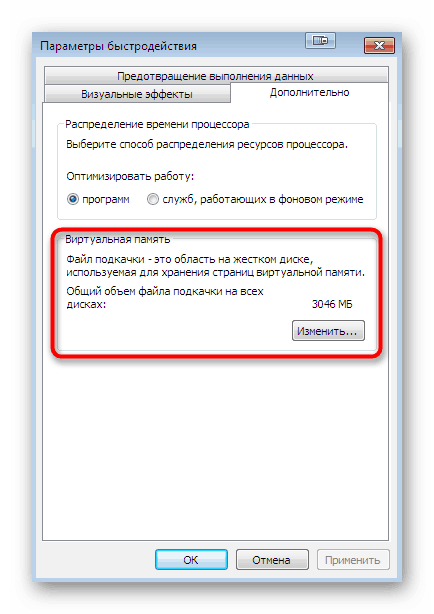
Више детаља: Креирање датотеке са страницама на рачунару са системом Виндовс 7
Трећи метод: Инсталирајте најновије Виндовс ажурирања
Не остављају сви корисници опцију ажурирања за Виндовс у аутоматском режиму, а неки чак и после инсталације никада нису инсталирали ниједну од доступних исправки. Често одсуство важних компоненти доводи до судара, кочења и појаве разних плавих екрана смрти. Због тога препоручујемо да не занемарите иновације и брзо их инсталирате, јер скоро свако важно ажурирање садржи исправке и средства компатибилности са новим компонентама и програмима. Стандардна претрага ажурирања изгледа овако:
- Отворите „Старт“ и прођите кроз мени „Цонтрол Панел“ .
- Овде изаберите категорију Виндовс Упдате .
- Започните провере исправки кликом левим кликом на одговарајуће дугме.
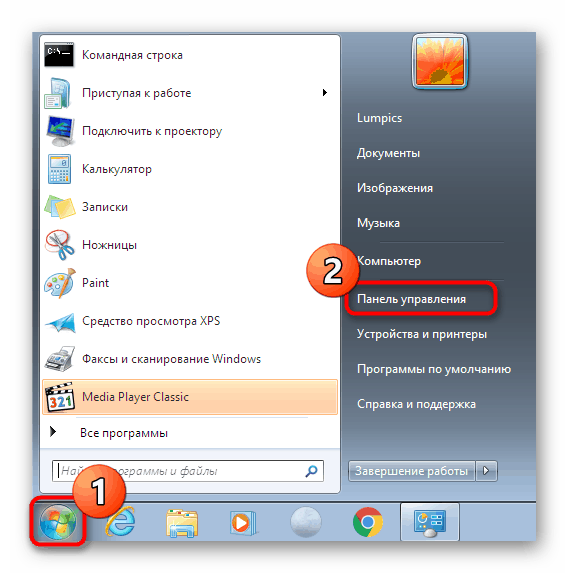
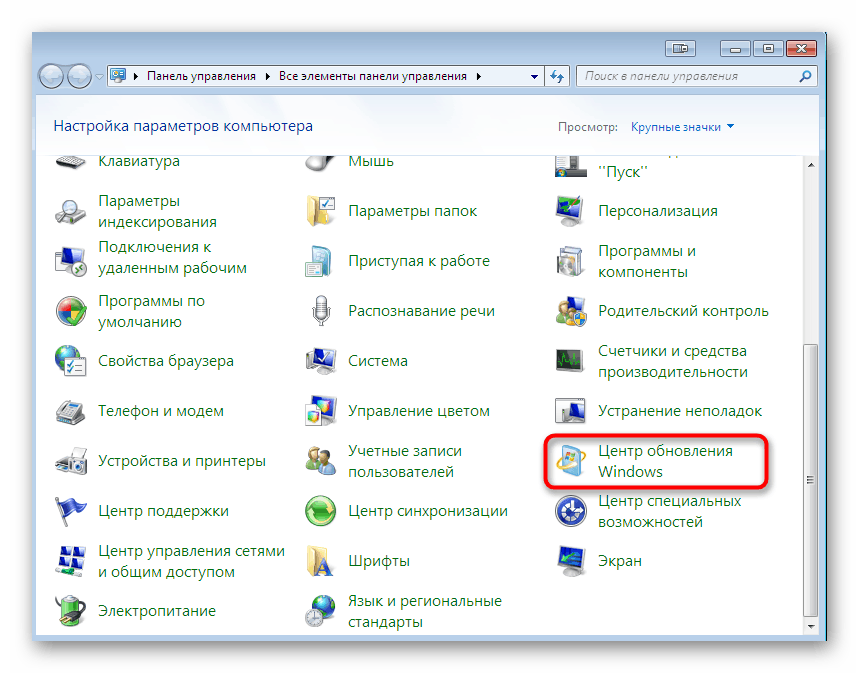
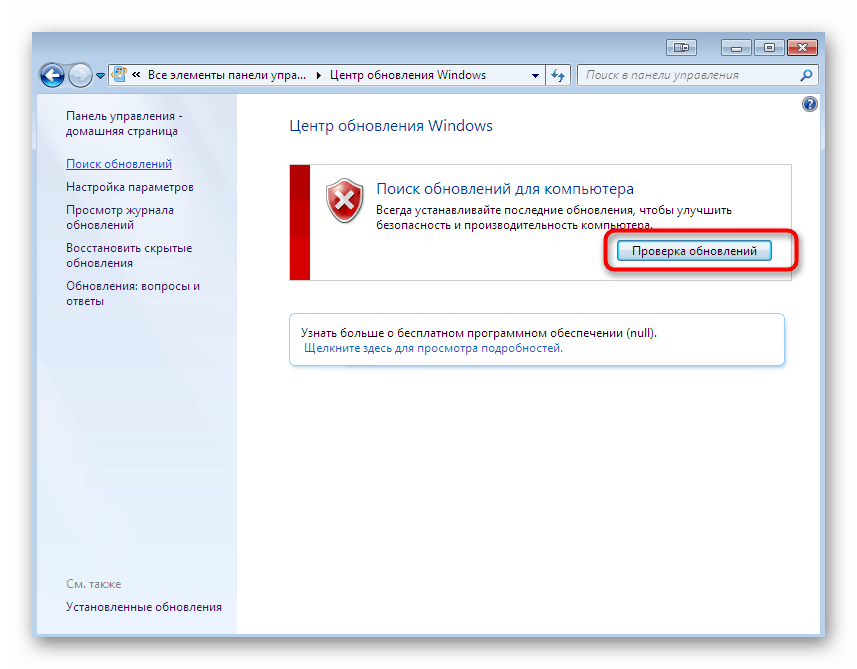
Све остале акције ће се изводити у позадини аутоматске слике. Потребно је само да не искључите рачунар и не прекидате интернетску везу. Када је операција завршена, на екрану се појављује обавештење о потреби поновног покретања рачунара. Ако и даље имате питања о овој теми или су се неки додатни проблеми појавили током ажурирања, погледајте доле наведене материјале за помоћ.
Више детаља:
Ажурирања на Виндовс 7
Инсталација за ручно ажурирање у оперативном систему Виндовс 7
Рјешавање проблема инсталације ажурирања за Виндовс 7
4. метод: Ажурирајте драјвере
Горе смо се дотакли теме ажурирања, тако да не треба занемарити компоненте софтвера. За нормалну интеракцију ОС-а са инсталираном опремом, и уграђеном и периферном, увек је потребна најновија верзија управљачког програма. Већ смо рекли да је појава „Кернел датапаге еррор“ можда последица софтверских проблема. Често су управо у сукобима између драјвера и Виндовс-а. Потребно је само да проверите исправке за своје уређаје на апсолутно било који погодан начин. Списак свих постојећих опција за инсталирање ажурирања можете пронаћи у наставку.
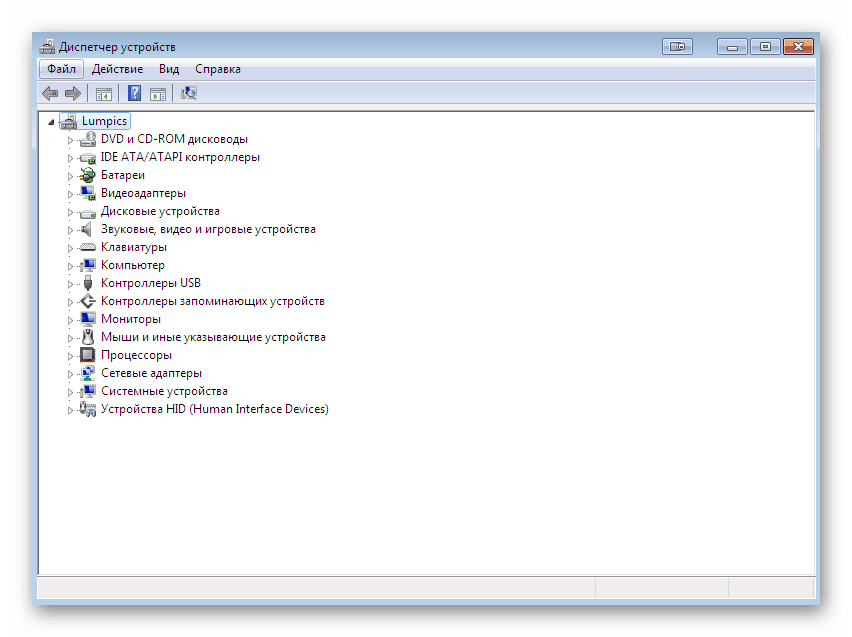
Више детаља: Ажурирање управљачког програма на Виндовс 7
Метод 5: Проверите интегритет системских датотека
Сада се приближавамо закључењу анализе метода које могу бити повезане са софтверским кваровима оперативног система. Предзадња опција је да проверите системске датотеке на њихов интегритет користећи уграђене услужне програме Виндовс конзоле. Пре свега, потребно је да почнете скенирање кроз СФЦ. То ће вам помоћи да идентификујете главне проблеме и након што ће они бити одмах отклоњени.
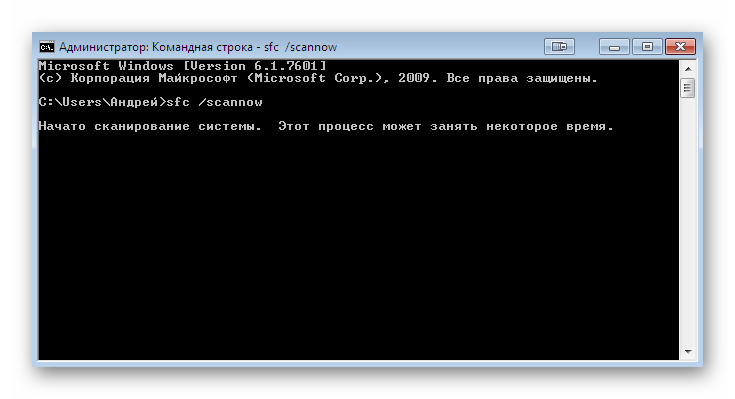
Више детаља: Опоравак системских датотека у систему Виндовс 7
Горе наведени СФЦ алат омогућава вам да се носите само са најосновнијим проблемима, који се састоје од мањег оштећења неких датотека које су одговорне за стабилност оперативног система Виндовс. Међутим, са већим глобалним проблемима, овај алат такође може завршити скенирање грешком. То доводи до потребе за покретањем ДИСМ-а - глобалнијег начина верификације. Након успешног рада овог алата, вреди поново покренути СФЦ. Пронаћи ћете детаљна упутства за коришћење ДИСМ-а у другом чланку кликом на доњу везу.
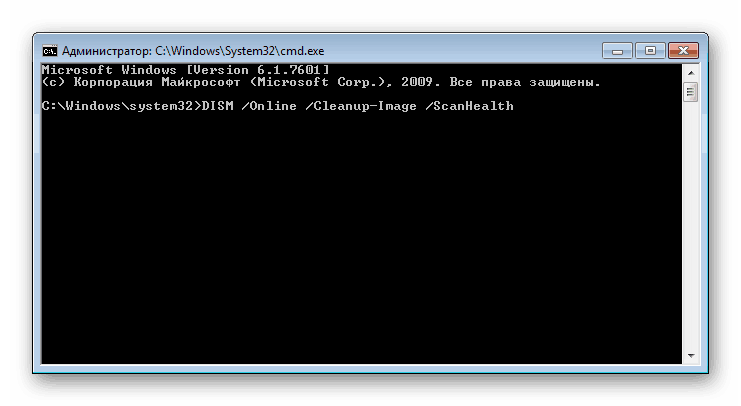
Више детаља: Опоравак оштећених компоненти у оперативном систему Виндовс 7 помоћу ДИСМ-а
Поред тога, треба напоменути да је интегритет системских датотека кршен са разлогом. Најчешће је то последица непажљивих радњи корисника, манипулација инсталираним софтвером или због активности вируса. О свим програмима инсталираним у систему можете сами сазнати тако што ћете отворити одељак „Програми и функције“ преко „Управљачке плоче“ , али не можете без помоћног алата у облику антивируса за препознавање претњи. Након што вратите податке путем горе наведених услужних програма, обавезно скенирајте читав рачунар на вирусе, и ако су пронађени, извршите лечење или брисање.
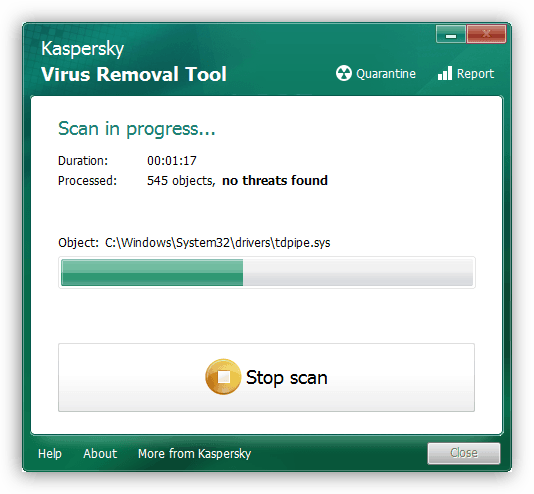
Прочитајте и: Борба против компјутерских вируса
Метода 6: Чишћење и враћање регистра
Посљедња софтверска опција о којој ћемо разговарати у оквиру данашњег чланка је чишћење и враћање регистра. Чињеница је да регистар садржи много важних параметара и кључева који су одговорни за правилно функционисање оперативног система. Ако се зачепи или се појаве грешке, могу се појавити проблеми, који воде до плавих екрана смрти. Најлакши начин за извршавање задатка уз помоћ софтвера треће стране. Корист од његове претраге на Интернету није тешка.
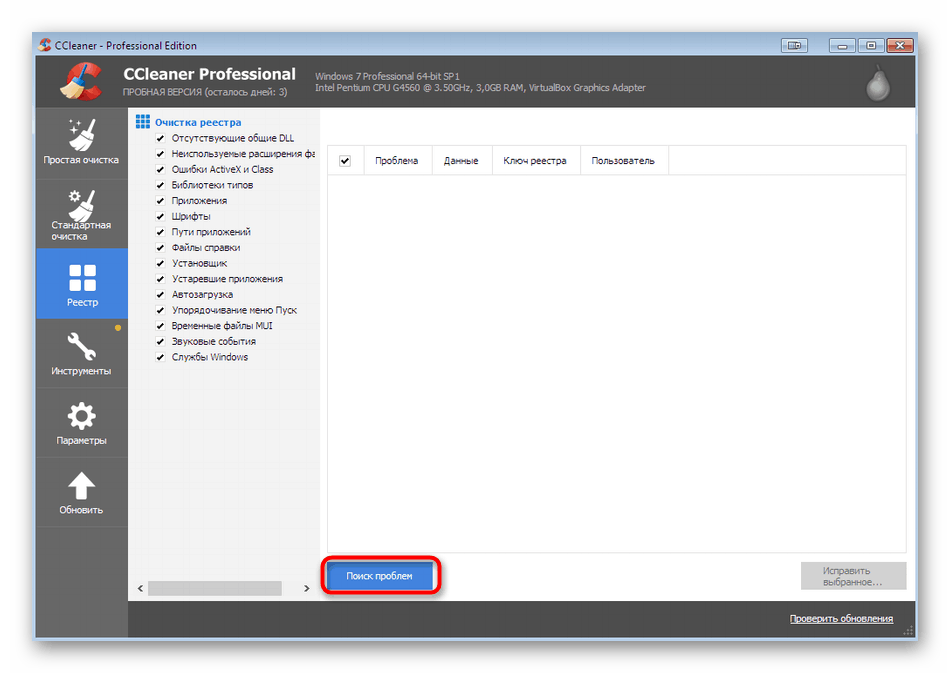
Више детаља: Како очистити Виндовс регистар од грешака
Метод 7: Проверите радну меморију на функционалност
На почетку материјала разговарали смо о чињеници да је понекад проблем са појавом „Грешке у кернел подацима у вези“ повезан са неисправношћу компоненти. Прва под сумњом је меморија са случајним приступом. За почетак користите банални савет - ставите плочу у други слободни утор на матичној плочи или их замените ако постоји неколико шипки. Након тога, покрените рачунар и тестирајте. Ако се БСоД више никада не појави, проблем је био мали квар РАМ-а. У супротном, бит ће потребно произвести друге методе провјере исправности компоненте, како је описано у наставку.
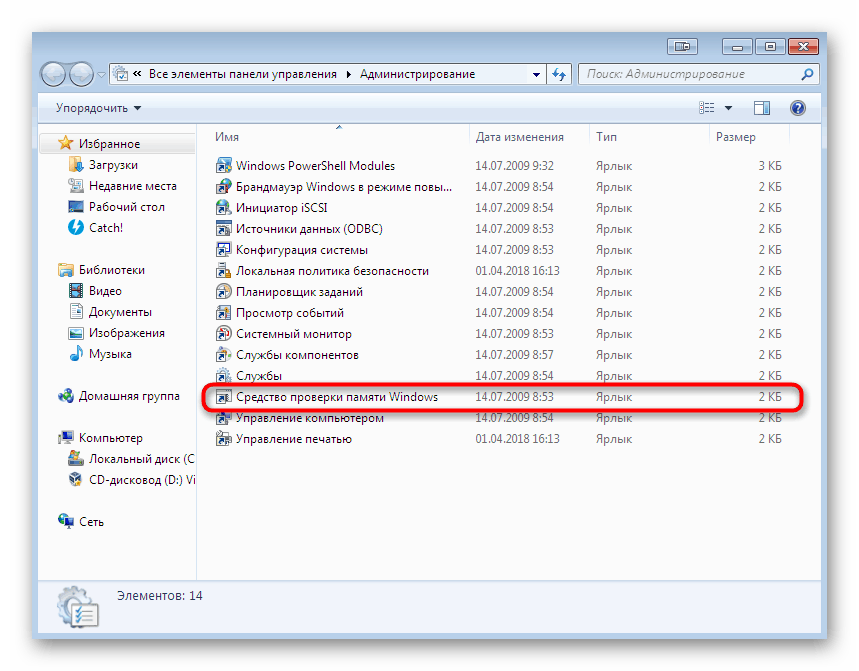
Више детаља: Провера РАМ-а на рачунару са системом Виндовс 7
8. метод: Провјерите перформансе погона
Друга опрема повезана с разматраном грешком дјелује као погон и имплементира се у ПЦ у облику ХДД-а или ССД-а. Пре свега, препоручујемо да уклоните бочни поклопац кућишта и проверите САТА везу. Пазите да жица чврсто лежи у конектору на матичној плочи и на самом уређају. Затим проверите његов интегритет и исправите све завоје, ако постоје. Можете спојити диск на другу жицу или конектор на матичној плочи, а након тога тестирајте ОС на исправан рад. За глобалнију верификацију погона, мораћете да прибегнете алаткама независних произвођача и специјалним акцијама.
Више детаља:
Проверите диск јединице на грешкама у систему Виндовс 7
ССД здравствена провера
Провера чврстог диска за перформансе
Сада сте упознати са методама за решавање проблема БСоД „Кернел дата инпаге еррор“ . Као што видите, постоји велики број њих, а проналажење правог биће најлакше силовитом силом. Ако ниједан од њих не донесе резултат, мораћете да вратите оперативни систем или га поново инсталирате. Саветујемо вам да обратите пажњу на то што ћете поново инсталирати Виндовс оним корисницима који су слику управо преузели из извора независних произвођача и инсталирали је.
Прочитајте и:
Обнављање система у систему Виндовс 7
Ресетовање Виндовс 7 на фабричке поставке
Поново инсталирајте Виндовс 7 без диска или флеш уређаја